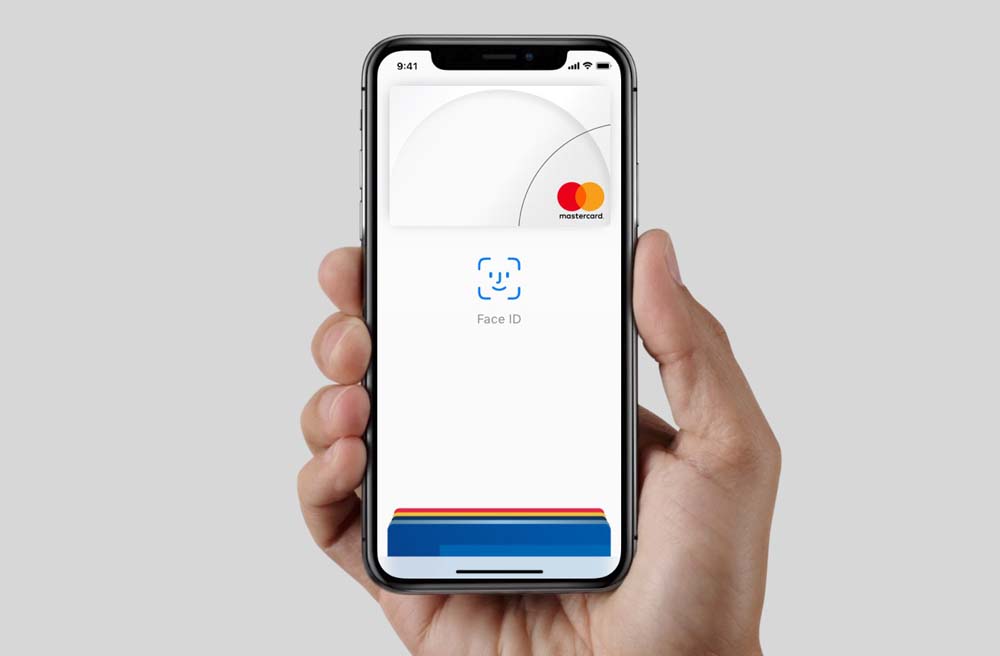Apple Pay zawitało dzisiaj do Polski, z czego bardzo się cieszymy. Na pewno macie dużo pytań. Czym tak naprawdę jest Apple Pay? Jak go w ogóle używać? Czy mój iPhone go obsługuje? Czy mam konto we właściwym banku? A przede wszystkim – czy to jest bezpieczne?
Odpowiedzi na te i wiele więcej pytań znajdziecie w naszym poradniku.
Czym jest Apple Pay?
Apple Pay jest systemem płatności mobilnych, który umożliwia płacenie w sklepach za pomocą iPhone’a lub Apple Watcha, bez potrzeby korzystania z plastikowej karty płatniczej/kredytowej czy gotówki.
Przy użyciu Apple Pay możemy płacić również w sklepach internetowych i aplikacjach na iPhonie, iPadzie i Macu.
Czy Apple Pay jest bezpieczne?
W skrócie – tak.
Apple Pay jest według firmy z Cupertino bezpieczniejsze niż korzystanie z fizycznych kart płatniczych i kredytowych:
- posiada dodatkowe zabezpieczenie autoryzacji płatności w postaci Touch ID i Face ID
- działa na zasadzie tokenizacji – numer karty i dane osobowe nie są przekazywane podczas dokonywania płatności przez Apple Pay
- numer karty nie jest przechowywany na naszym urządzeniu ani na serwerach Apple
- kiedy płacimy przez Apple Pay na stronach internetowych, sprzedawca otrzymuje tylko te dane, które sami udostępniamy (np. adres do wysyłki)
Które banki obsługują Apple Pay?
Aktualnie w Polsce Apple Pay oferują:
- Alior
- BGŻ
- BGŻ BNP Paribas
- BZ WBK
- Getin Bank
- mBank
- Nest Bank
- Pekao SA
- Raiffeisen Polbank
PKO PB zapowiedział dzisiaj, że wdroży Apple Pay w trzecim kwartale tego roku (prawdopodobnie stanie się to dopiero we wrześniu, zgodnie z wcześniejszymi doniesieniami).
Jakie karty są obsługiwane?
Obsługiwane są zarówno karty Visa, jak i Mastercard.
Czego potrzebujesz, żeby używać Apple Pay
Do używania Apple Pay niezbędne będzie:
- urządzenie obsługujące Apple Pay (lista poniżej);
- karta wydana przez bank wspierający Apple Pay;
- najnowsza wersja iOS, watchOS albo macOS;
- Apple ID zalogowane do iCloud.
Uwaga! Karty bankowe trzeba dodawać na każdym urządzeniu osobno – nie synchronizują się one między urządzeniami ze względu na kwestie bezpieczeństwa.
Apple Pay – kompatybilne urządzenia
iPhone
- iPhone X
- iPhone 8/iPhone 8 Plus
- iPhone 7/iPhone 7 Plus
- iPhone 6s/iPhone 6S Plus
- iPhone 6/iPhone 6 Plus
- iPhone SE
iPad
- iPad (2018)
- iPad Pro
- iPad (2017)
- iPad Air 2
- iPad Mini 4
- iPad Mini 3
Apple Watch
Wszystkie modele Apple Watcha.
Mac
- MacBook Pro z Touch Bar
- MacBook Pro wyprodukowany w 2012 lub później w parze z kompatybilnym z Apple Pay iPhonem lub Apple Watchem.
Gdzie można płacić Apple Pay?
Płatność Apple Pay powinna być możliwa we wszystkich miejscach, gdzie znajdują się terminale płatnicze zbliżeniowe. Dla pewności możemy spytać obsługę sklepu, bądź też sprawdzić, czy w okolicach terminala widać logo Apple Pay.
Płatności w sklepach (fizycznych) możemy dokonywać za pomocą iPhone’a albo Apple Watcha, natomiast te w sklepach internetowych także za pomocą naszego iPada i Maca.
Niektóre płatności przy użyciu Apple Pay mogą wymagać podania kodu PIN w terminalu. Wtedy podajemy kod PIN 0000, ale w rzadkich przypadkach może być wymagany faktyczny PIN konkretnej karty.
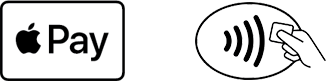
Jak skonfigurować Apple Pay
iPhone i iPad
- iPhone: Otwórz aplikację Wallet i stuknij w ikonę plusa. iPad: Otwórz Ustawienia → Wallet & Apple Pay.
- Wykonuj kolejne kroki wyświetlane na ekranie – zeskanuj swoją kartę aparatem lub wprowadź jej dane ręcznie.
- Po dodaniu karty zostanie ona zweryfikowana przez Twój bank (za pomocą SMSa).
- Po zweryfikowaniu karty przez Twój bank będziesz mógł używać Apple Pay ze swoim iPhonem lub iPadem.
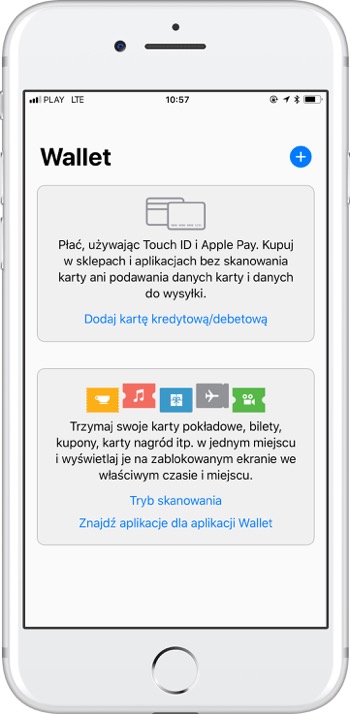
Apple Watch
- Otwórz aplikację Apple Watch na swoim iPhonie i wejdź w zakładkę Mój zegarek.
- Wybierz Wallet i Apple Pay.
- Wykonuj kolejne kroki wyświetlane na ekranie – zeskanuj swoją kartę aparatem albo wprowadź jej dane ręcznie.
- Po dodaniu karty zostanie ona zweryfikowana przez Twój bank.
- Po zweryfikowaniu karty przez Twój bank będziesz mógł używać Apple Pay ze swoim Apple Watchem.
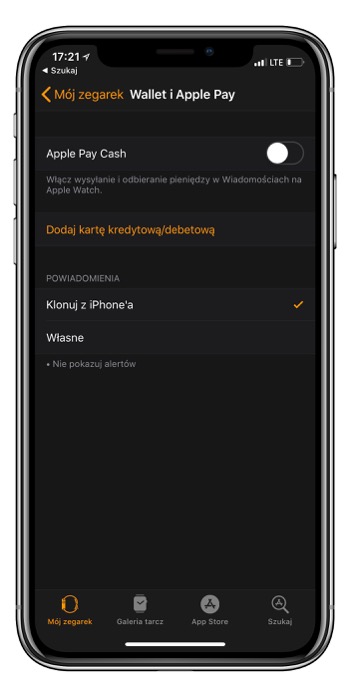
Mac
Dodawanie kart do Apple Pay zna Macu jest możliwe jedynie w przypadku MacBooków Pro z Touch Barem, które posiadają również Touch ID.
Na innych Macach (z 2012 r. i nowszych) mamy możliwość płacenia przy użyciu Apple Pay przy pomocy innego urządzenia obsługującego usługę (iPhone, Apple Watch). Funkcję “Zezwól na płatności na Macu” można uruchomić w Ustawieniach → Portfel i Apple Pay.
Jak dodać kartę na MacBooku Pro z Touch ID:
- Wejdź w Preferensje Systemowe → Wallet i Apple Pay.
- Wybierz ‘Dodaj kartę’.
- Wykonuj kolejne kroki wyświetlane na ekranie.
- Po dodaniu karty zostanie ona zweryfikowana przez Twój bank.
- Po zweryfikowaniu karty przez Twój bank będziesz mógł używać Apple Pay na swoim MacBooku.
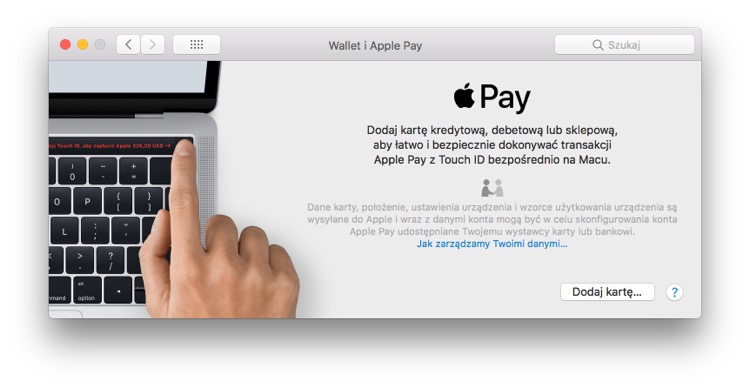
Jak płacić przy użyciu Apple Pay
iPhone 8 lub starszy
Płatność kartą podstawową (główną) rozpoczynamy kładąc palec na Touch ID i zbliżając iPhone’a do terminala płatniczego. Nie ma znaczenia czy telefon jest zablokowany czy odblokowany – przy zbliżeniu do terminala wywoła się interfejs Apple Pay.
Po chwili na ekranie pojawi się napis ‘Gotowe’ – oznacza to, że płatność zakończyła się powodzeniem.
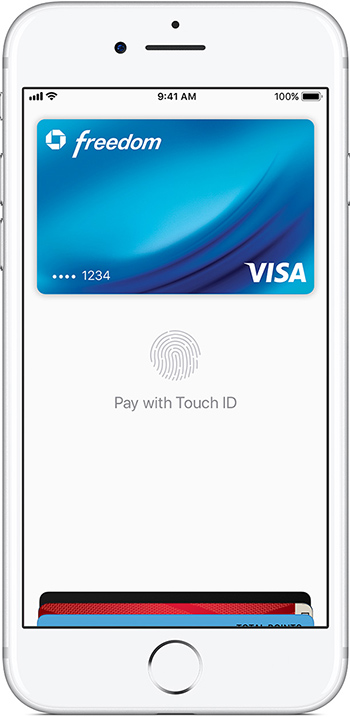
iPhone X
Płatność kartą podstawową (główną) rozpoczynamy naciskając dwukrotnie przycisk boczny (Power), po czym spoglądamy na ekran iPhone’a w celu autoryzacji przez Face iD i zbliżamy iPhone’a do terminala płatniczego. Możemy też wpisać kod zabezpieczający odblokowanie naszego iPhone’a. Nie ma znaczenia czy telefon jest zablokowany czy odblokowany – przy zbliżeniu do terminala wywoła się interfejs Apple Pay.
Po chwili na ekranie pojawi się napis ‘Gotowe’ – oznacza to, że płatność zakończyła się powodzeniem.
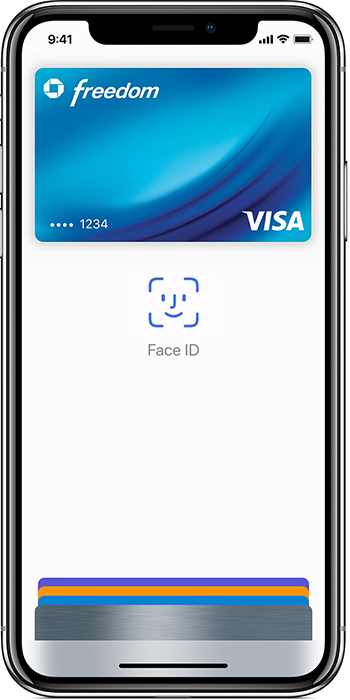
iPad
iPad jest w kwestii Apple Pay jest ograniczony do płatności na stronach internetowych oraz wewnątrz aplikacji. Nie możemy płacić iPadem w sklepach zbliżając go do terminali płatniczych – głównie ze względu na brak wbudowanego protokołu NFC, który to umożliwia iPhone’owi i Apple Watch.
Apple Watch
Płatność kartą podstawową (główną) rozpoczynamy naciskając dwukrotnie przycisk boczny i zbliżamy Apple Watch do terminala płatniczego. Po chwili Apple Watch lekko zawibruje, a na ekranie pojawi się napis ‘Gotowe’ – oznacza to, że płatność zakończyła się powodzeniem.

Płatności innymi kartami płatniczymi dodanymi do Apple Pay – kartę, którą dokonujemy płatności możemy zmienić podczas transakcji. Kiedy na ekranie naszego urządzenia pojawia się nasza główna karta, wystarczy w nią stuknąć palcem i wybrać tę, którą chcemy dokonać płatności.
Macbook Pro z Touch ID
Wybierz płatność przez Apple Pay. Sprawdź swoje dane adresowe oraz wybierz kartę dodaną do Apple Pay, którą chcesz dokonać płatności. Dokonaj płatności – podążaj za instrukcjami wyświetlanymi na Touch Barze i połóż swój palec na Touch ID.
Po chwili na ekranie Twojego MacBooka Pro wyświetli się komunikat ‘Gotowe’ – oznacza to, że płatność zakończyła się powodzeniem.
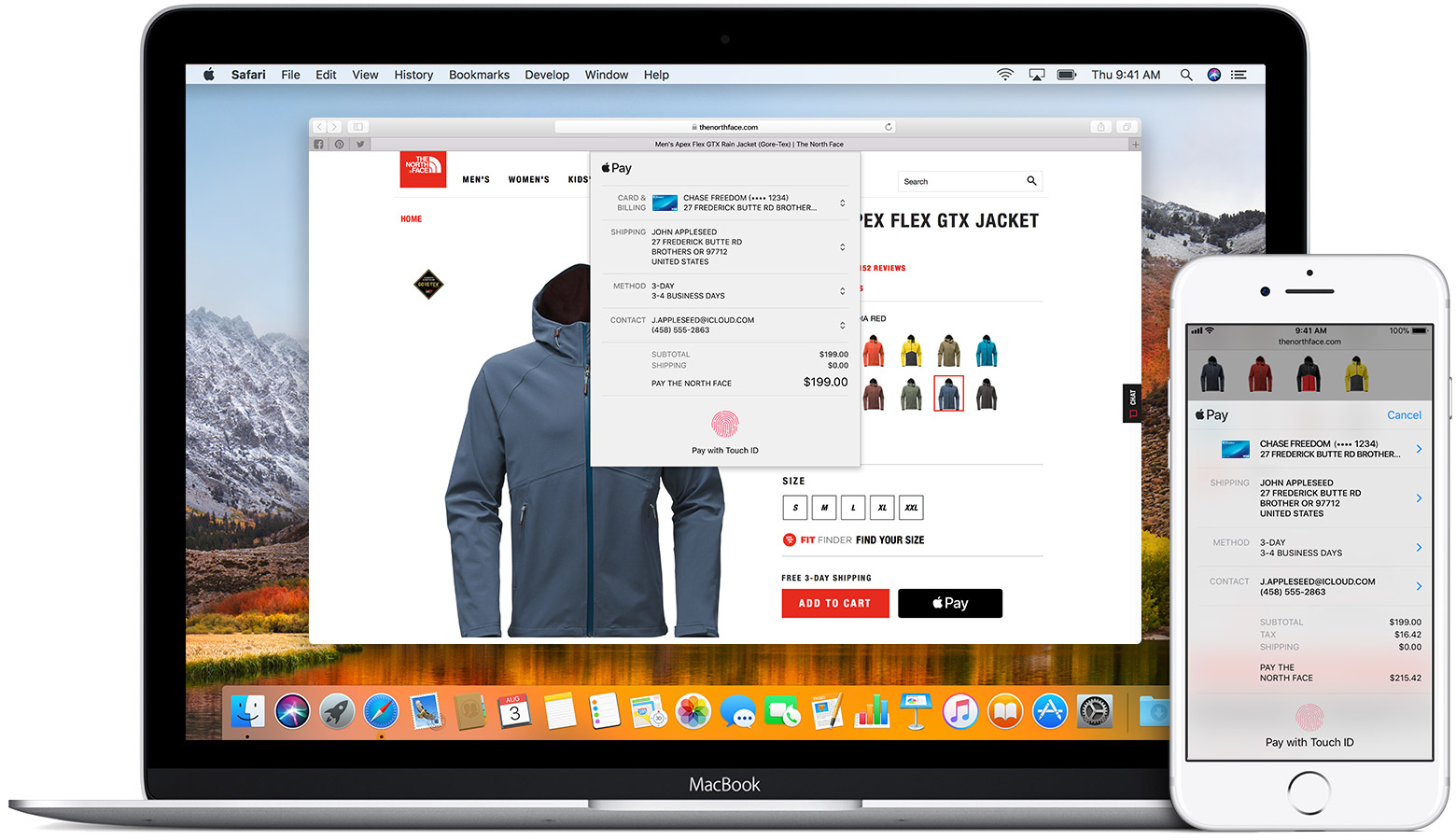
Inny Mac bez Touch Bara
Do dokonania płatności na Macu bez Touch Bara będziesz potrzebował iPhone’a lub Apple Watcha do potwierdzenia płatności. Wszystkie urządzenia muszą być zalogowane do tego samego Apple ID, a Bluetooth na Twoim Macu musi być włączone.
Wybierz płatność przez Apple Pay. Sprawdź swoje dane adresowe oraz wybierz kartę dodaną do Apple Pay, którą chcesz dokonać płatności. Dokonaj płatności i potwierdź ją na iPhonie albo Apple Watchu. Po chwili na ekranie Twojego Maca wyświetli się komunikat ‘Gotowe’ – oznacza to, że płatność zakończyła się powodzeniem.
A co z Apple Pay Cash?
Apple Pay Cash nie jest na razie dostępny w Polsce. Usługa obecnie działa jedynie w Stanach Zjednoczonych.
***
Jeśli macie jeszcze jakieś pytania dotyczące Apple Pay – pytajcie w komentarzach, na naszym Facebooku lub Twitterze.
Więcej o Apple Pay w Polsce:
- Lista banków wspierających Apple Pay
- Apple uruchomiło polską stronę o Apple Pay
- Promocja Apple Pay w mBanku – zapłać dwa razy iPhonem lub Apple Watchem i odbierz 20 zł
HIT TYGODNIA: iWalk Air Power – być może najlepsza ładowarka bezprzewodowa na rynku! | Recenzja